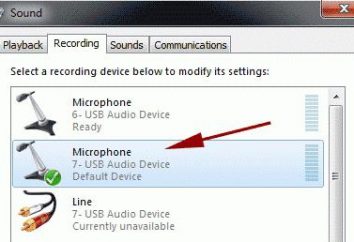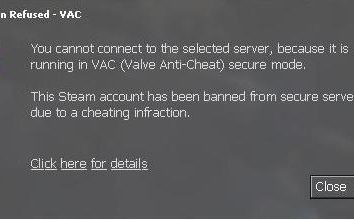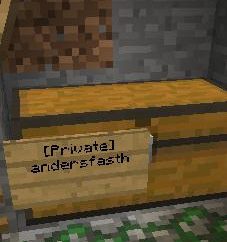Como "windose 7" incluem BIOS e ver os principais parâmetros e definições
Mais cedo ou mais tarde, muitos usuários têm de lidar com a questão de como entrar no BIOS. No "Vindovs 7" ou qualquer outro sistema, isso pode ser útil quando mais bonito e reinstalar sistemas operacionais quando a distribuição é em mídia removível, ou no caso de inclusão de alguns parâmetros adicionais. Considere as técnicas básicas. Isso pode ser útil no futuro.
Qual é o BIOS: informações gerais
, Vamos ver o que é um sistema, por que é necessário antes de embarcar na questão de como "windose 7" incluem BIOS e fazer as configurações desejadas.
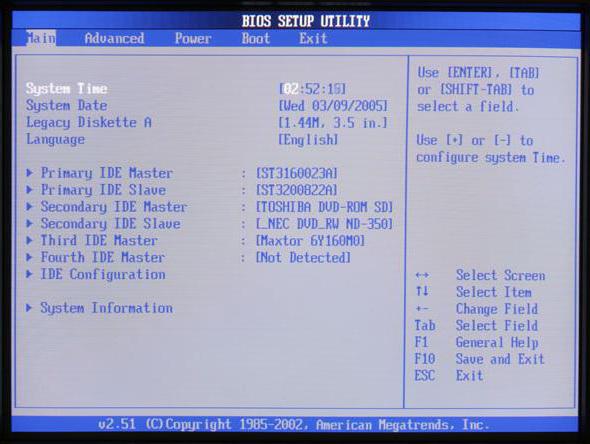
Em termos simples, o BIOS – uma pequena unidade localizada na placa-mãe, memória que retém todas as informações básicas sobre os componentes "hardware" e configurações instalados nos dispositivos de sistema de computador.

Além disso, a configuração da BIOS ( "windose 7" é usado, ou qualquer outro sistema operacional) permite definir uma seqüência de inicialização do sistema completamente diferente, para obter informações sobre as características do "ferro" para activar ou desactivar-se ou seus recursos adicionais dos dispositivos e até mesmo overclock da CPU.
Como entrar no BIOS para "windose 7": um método padrão
Agora vamos para o problema principal. Como "windose 7" incluem BIOS? É muito simples. Qualquer fabricante de placas-mãe inicialmente integra o chip da BIOS e envolve o uso de teclas especiais para entrada.
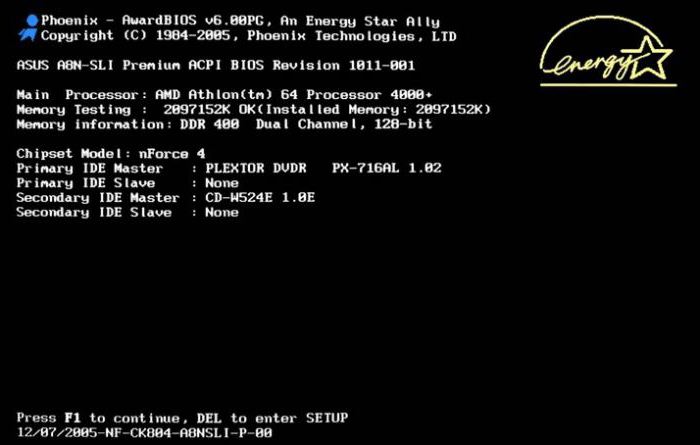
Tenho certeza que muitos proprietários, por exemplo, terminais de computadores estacionários preste atenção que no momento em que, depois de a dinâmica do sistema do sinal, o que sinaliza que o BIOS verificados todos os componentes "Iron", no meio ou na parte inferior da tela você pode ver a inscrição, oferecendo para empurrar a tal e tal em seguida, para executar BIOS.
Na maioria das vezes é uma string Pressione Del para executar a instalação (ou qualquer outra coisa parecida). Assim, a questão de como "windose 7" incluem BIOS, resolveu pressionando a tecla Del. No entanto, dependendo do fabricante, esta técnica pode não ser eficaz.
Muitas vezes se trata de laptops. Aqui a situação é um pouco mais complicado, porque as chaves e amplamente utilizado. No entanto, a maioria deles usou a chave F2, F12, F1, Esc, mais raro – F3, ou uma combinação como Ctrl + Del + Esc (ou Ins), ou Fn + F1. Como regra geral, em laptops é esperado para usar algumas combinações básicas que na tela de inicialização aparecem depois de escrever uma proposta para usar qualquer pressione para entrar no BIOS. No entanto, essa seqüência é exibida na tela por um tempo muito curto, de modo que uma vez que é necessário prestar atenção a ela. Em princípio, se o usuário não tiver tempo para ver qual chave é necessária, você pode reiniciar e, no momento da escrita, pressione o botão de pausa (Pause / Break key).
Como abrir a BIOS para "windose 7" e veja informações básicas
Agora algumas palavras sobre o fato de que a maioria das pessoas simplesmente não sabem. O fato é que, em quaisquer sistemas operacionais da Microsoft tem uma seção especial sobre o sistema de informação. E "Seven" – não é excepção. Apenas aqui, você pode visualizar os dados não só sobre o "hardware", o ambiente de software ou o próprio sistema operacional, mas também para obter informações sobre o BIOS. Muitas vezes pode ser necessário se você estiver instalando um BIOS firmware mais recente.
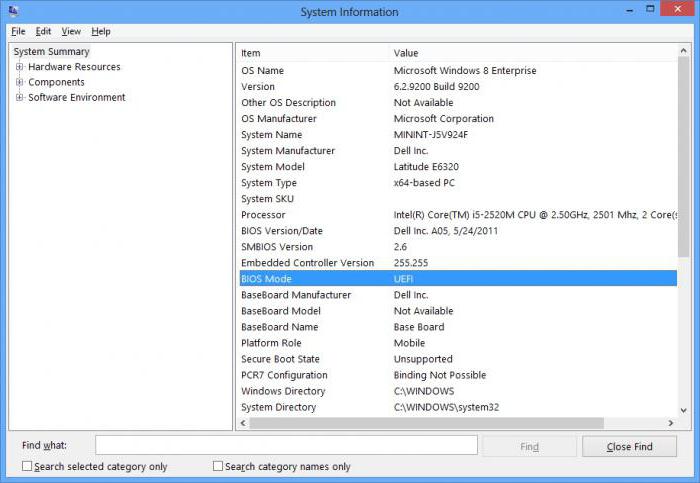
Ver a secção pode, é claro, e após o início do menu principal, utilizando a ferramenta de administração ou de ferramentas de serviço (tudo depende da versão do mais Windows), mas é melhor para aplicar uma solução universal – entrar no menu "Run" causada por teclas Win + R, msinfo32 de comando. Na página inicial, em dados gerais e exibe os dados principais.
O que é interessante, os componentes do sistema de informação é constantemente atualizado, e é por isso que há às vezes é possível ver que o modo de BIOS oposto é a inscrição que diz que ele está desatualizado. O que significa? Significa apenas que temos de mudar o firmware para um BIOS mais recente. Mas fazê-lo sem um certo conhecimento que não é estritamente recomendado.
em vez de um epílogo
Essa é uma breve e tudo sobre como "windose 7" incluem BIOS. Quanto às configurações, então você precisa ter muito cuidado. No entanto, alguma orientação ainda está lá. Por exemplo, defina a data e hora do sistema é necessária apenas no BIOS, e não no sistema, fazendo com que as configurações apropriadas da bandeja do sistema. Além disso, é as configurações da BIOS, você pode conectar funcionalidades adicionais, tais como um hypervisor (Virtualization Technology), e alterar a sequência de prioridade de inicialização do dispositivo (Seqüência de inicialização), o primeiro dispositivo para usar um disco óptico ou um flash drive comum.
Você pode até mesmo redefinir todas as configurações para as configurações de fábrica, etc. Você pode, é claro, usar o fabricante da ferramenta "nativa" "motherboard", mas como regra, para afinar o BIOS para produzir eles não permitem. No entanto, não é sobre isso, porque é nas configurações principais e adicionais podem falar por um longo tempo.